Huawei HG8245A (H) Modemi seadistus

- 1885
- 160
- Tyrone Beer Jr.
Ühel imelisel ajal ilmus modemijoonele odav kõrge kvaliteediga moodne mudel, kuna kaks antenni pakuvad signaali kvaliteeti kogu kodus (ja nagu praktika näitab) ja väljaspool seda. Mõelge, kuidas Huawei HG8245A või HG8245H modemi konfigureerida.

Ühendus
Esiteks tuleb modem ühendada arvutiga. Seda tehakse seadmega kaasas oleva traadi abil. Üks otsadest ühendatakse LAN -i pordiga (see on port, mille kaudu ühendus kohaliku võrguga). Teine ühendame arvutiga (sülearvuti).
Pärast tähelepanuta jäetud brauseri (mis tahes laos) ühendamist tuleks 192 ühendada aadressiribaga.168.100.1 (see on nende modemite vaikemodemid). Soovitatakse brausereid - Internet Explorer, Yandex, Firefox.
Vastuseks ilmub aken sisselogimise ja parooli päringuga:
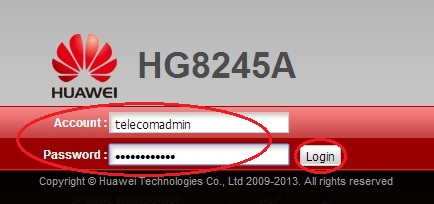
Võimalikud valikud sisselogimiseks/parooli jaoks:
Sisselogimise "Telekomadmin" abil on parooli väärtused võimalikud:
- ADMInteLECOM (terminali põhjaliku ümberkonfigureerimise jaoks);
- Nwtf5x%rak8mvbd;
- Nwtf5x%;
- Ne7ja%5m;
Või sisselogimise/parooli ja administratsiooni kombinatsioon (seadete muutmiseks ainult WI -Fi -võrk).
Kui sellist akent ei kuvata, kontrollige võrgukaardi seadete muid andmeid:
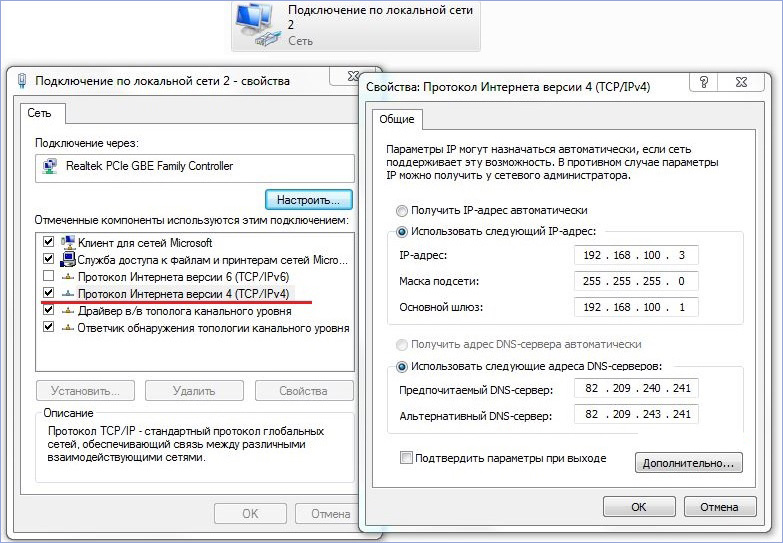
Pärast parooliga sisselogimise leppimist ja komplekti satume optilise terminali funktsioonide silumise menüüsse, hakkame konfigureerima.
Sätted
Sisaldab andmete teisaldamist ja installimist mitmele voldile (lehekülgedele):
WAN -vahekaart
Huawei HG8245A modemi seadistamine algab lehele "Wan" kolimisega.
Sellel tuleb seda märkida:
- Ühendus 4_INERNERTET_R_VID_10;
- WAN -režiim: marsruudi WAN väärtus;
- Kasutajanimi: teie lepingunumber;
- Parool: parooli väärtus;
- Vastupidi, SSID1 tuleks installida märgihoidja;
- Seaded säilitatakse nuppu "Rakenda" vajutades.
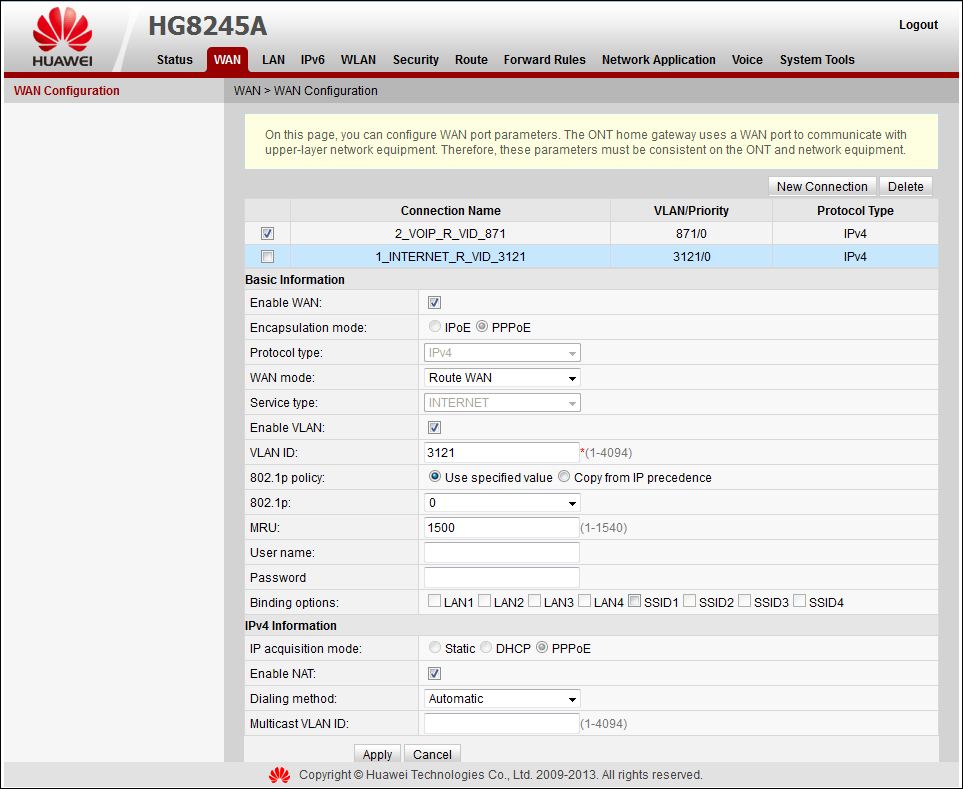
LAN -i leht
Sellel vahekaardil:
- Paneeli vasaku serva ülaosas peate valima "DHCP -server ...";
- Märkige kolm ülemist rida puugiga: "Luba primaar ...", "Luba DHCP ..." ja "Luba variant 125";
- Sisestame "primaarsete DN -de" väärtused nagu pildil;
- Samuti tegutseme tähendusega "sekundaarserver";
- Kinnitame rakenduse, mis on tutvustatud vajutades:
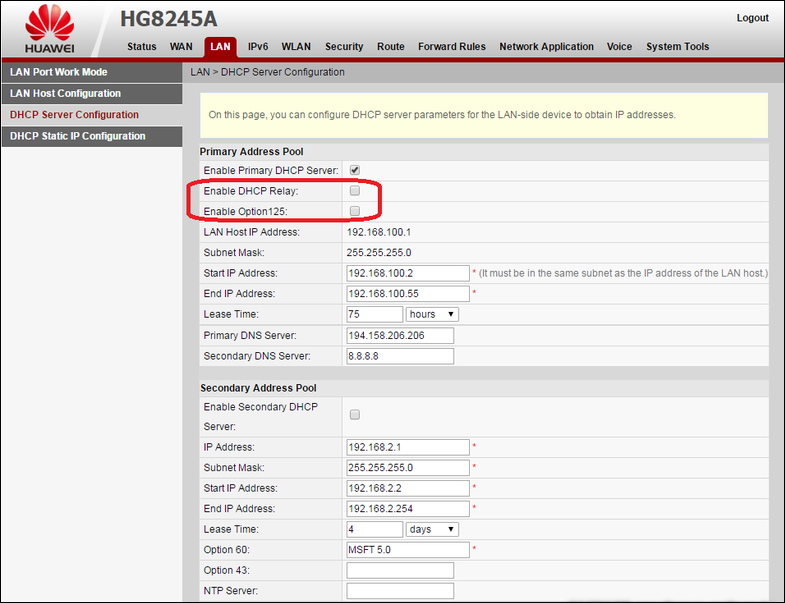
Wi-Fi seadistamine
Wi-Fi häälestamine meie Baiflamodemi jaoks on valmistatud vahekaardist WLAN. Selles:
Paigaldage ülemisse ossa "Luba WLAN" lähedale;
Edasi paremale surutakse "uus";
SSID-nimi peaks sisaldama WiFi-võrgu nime;
"Luba SSID" kõrval asetatakse "edastamine SSID" ja "Luba WMM" tšekid;
Tähendus "Seotud ..." on samaaegselt ühendatud seadmete äärealad;
Ülejäänud väljad peavad vastama pildile;
Nupu "Rakenda" vajutamine salvestab sisestatud sätted:
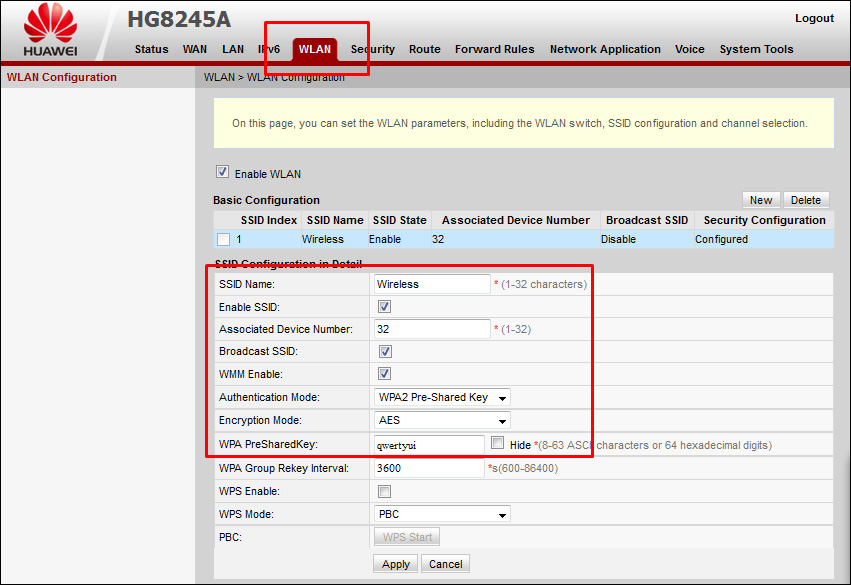
Olles meie artikliga tutvunud, mõistsite juba, et Byfly Huawei HG8245H modemi konfiguratsioon pole eriti keeruline.
Seadistage, jätke kommentaarid oma õnnestumiste kohta, jagage neid sõpradega.

